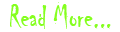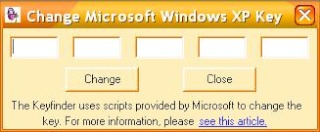(sebenere krn kurang ide...). Daripada ngisi blog copy paste punya orang lain.. plagiatss.., lebih baik aku sharing kasusku ni bos....
(sebenere krn kurang ide...). Daripada ngisi blog copy paste punya orang lain.. plagiatss.., lebih baik aku sharing kasusku ni bos....Ane mau cerita bos.... soal komputerku yang kemarin restart2 sendiri.
Alkisah, di suatu hari, seorang pemuda ganteng di depan komputer... (eiits... ), mak bedunduk (tuiba-2) komputerku restart2 sendiri. emmm...
 ada apa gerangan... bukan sulap bukan sihir...
ada apa gerangan... bukan sulap bukan sihir...Emmmm... sejenak ku berpikir, kucari penyebab dan tersangkanya.
"Mungkin memori ni... paling kotor".
(Aku tampilkan gambar ilustrasi, biar kangmas diajeng tau yang ane omongkan... he2 )
Langsung olah TKP, casing aku buka, memori aku lepas dan kubersihkan, pasang lagi.... Tits... idup bosss... sekitar beberapa menit eee restart2 lagi....ggggrrrrr...

Ya karena memori dua keping, beda merk, mungkin tidak cocok... (pikirku). Maklum, dulu dana mepet, jd belinya 1 keping 512, ada uang.... beli satu keping lagi. So jd 1 giga memorinya.
Aku lepas aja memorinya, biar satu keping aja.
Jrengggg........
hasilnya sama... restart2 sendiri. Lagian kalau bener2 memorinya, tentu kejadian ini akan terjadi sejak awal aku pasang dua keping (masuk akal ndak logikaku? he2).
Naa... jelas ni pirus... piiiirus... (tersangka kedua). Aku pikir McAfee yang aku instal kalah ama virus ni... jelas ini virus baru...
Ocreee. brarti harus di instal ulang. Untung dokumenku di partisi D:, jd kalau aku format C:nya .. no problem... Dengan bermodal CD Windows XP Sp 2 asliiii original he2... aku instal ntu komputer...
Kejadian aneh terjadi... kadang di tengah2 saat instal, komputer tetep restart sendiri, satu dua kali. Aku hentikan instalnya, aku berfikir lagi.. "Apa karena kotor.. udah lama tidak aku bersihkan". "atau power supplynya.." (tersangka baru muncul).
Aku investigasi satu persatu, (karo rodok esmosi wong kesel...),
Pertama, coba ganti power supply (pinjem temen... wkkk), wal hasil... sama aja. Emmmm brarti bukan powersupplynya....
Kedua, kulepas semua kabel n motherboad dari casing, aku bersihkan semua sampai bersih sih sih..Pasang lagi, instal lagi.. nguuuuik sama juga.
Dari hasil investigasi di atas, bisa diambil kesimpulan, ini pasti procesor atau motherboadnya. Yaaah mumpung ada MB baru (titipan temen) di rumah, kan bisa dipinjem.. langsung aku coba... tp tidak ijin... . he2.
Instal... (karena takut lecet atau rusak, sehingga saat instalnya cuma aku letakkan di meja jd tanpa casing), jreng... jadi gan... berrhasil.., sudah tidak ada restart2 lagi. (^-^)d
Jadi Motherboadkulah yang menjadi tersangka utama. Langsung aja telpon temen yang jual beli komputer, order, ambil, pasang..... (sing jelas durung tak bayar, alias uuuutang).
Dengan bangga... dan PDnya... aku pasang, hidupkan dan satu dua menit pet, satu dua tiga pet, pet... pet... Masih restart2 bos... gila ndak tu....
Seharian lho bos.. utek utek... yang hasilnya sama... (apa prosesornya, mosok mau utang procesornya sekalian... ntar mau dibayar ama apa... TP kliatane tidak mungkin, soalnya aku instal dengan MB yang pinjem bisa, tdk restart2). Fyuhhhh... jengkel... kesel... Mau aku biarkan... tapi bikin penasaran..
Aku pikir ulang,
"tadi aku instal dengan tidak memasangnya di casing berhasil, dan tidak restart. Jangan2 permasalahannya pada casing".
Aku cek... ternyata bener bos... tombol restart agak seret. artinya restart yang terjadi ya karena cuma kotak kecil yang besarnya tidak lebih dari kacang atom itu rusak, seret, mungkin per-nya.....
coba bayangken.... aku udah instal beberapa kali, copot semua komponen (MB, powersuply, kabel hardisk dll), twingggg ternyata cuma tombol restartnya aja penyebabnya. Tau gitu tidak perlu susah2 instal, utang MB lagi...
Gitu aja ya sob... sharingku... mungkin pengalaman ini bisa menjadi pelajaran. Kamsutnya, misal bos pembaca ada yang punya komputer tiba2 rusak, tp tidak bisa service sendiri, lebih baik diservice ke tempat/temen yang udah kenal/dipercaya. Coba kalau kasus diatas, yang rusak cuma tombolnya aja, yang bisa diatasi dengan mengganti/tidak usah dipasang tombol restartnya, tetapi bos ditembak untuk ganti MB, prosesor atau apalah, yang budgetnya bisa jd mahal. Untung tempat service nya kan... (wah kok malah punya pikiran negatif ya... ama service komputer... asline kasus diatas sing goblog yo aku... wkkkk) udah ah...